win7蓝牙驱动安装教程:首先查到电脑的型号,并进入电脑官网点击【服务与支持 】菜单;然后搜索本机型号,并选择操作系统的位数;接着在驱动列表中找到蓝牙,点击【中国】下载
win7蓝牙驱动安装教程:首先查到电脑的型号,并进入电脑官网点击【服务与支持 】菜单;然后搜索本机型号,并选择操作系统的位数;接着在驱动列表中找到蓝牙,点击【中国】下载;最后下载完成后安装即可。

win7蓝牙驱动安装教程:
第一步,这里以“华硕笔记本蓝牙驱动”为演示例子
首先,查到电脑的型号,选中菜单【开始】--【运行】或使用快捷键(组合键:Win键+R 键)打开运行窗口。
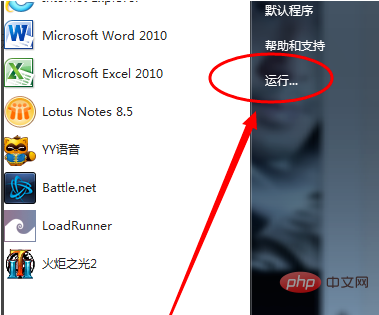
第二步,输入命令【dxdiag】并确定启动DirectX诊断工具
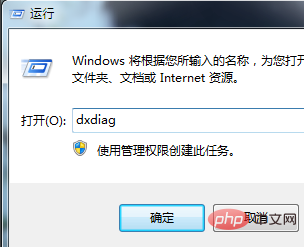
第三步,【系统】--【系统信息】下可以查看到笔记本的型号
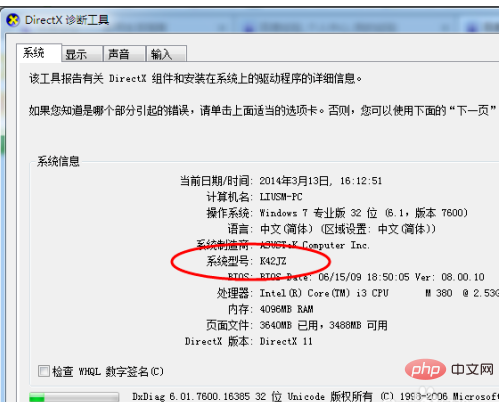
第四步,进入华硕笔记本的中文官网,点击【服务与支持 】菜单
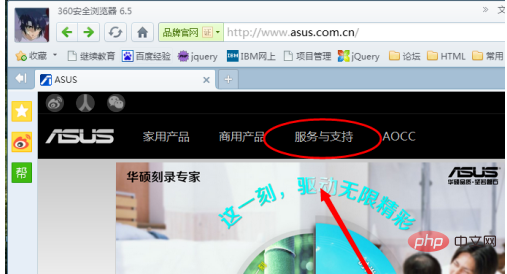
第五步,搜索笔记本相应的型号,如K42JZ
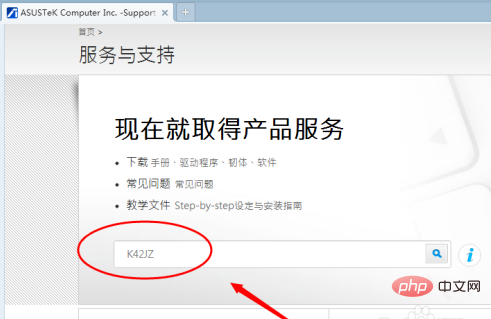
第六步,网站找到相应的笔记本型号的详细信息,在【驱动程序和工具软件】下选择操作系统的位数
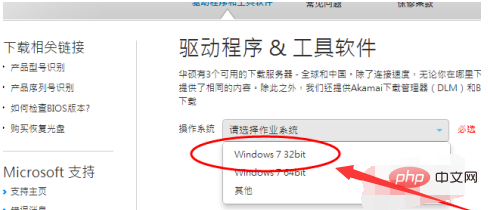
第七步,在驱动列表中找到蓝牙,打开下拉菜单,点击【中国】下载
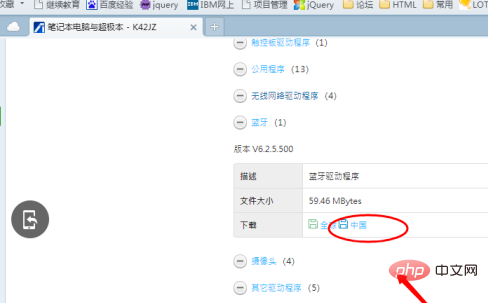
第八步,下载完成后,解压,双击setup.exe程序根据安装向导提示安装
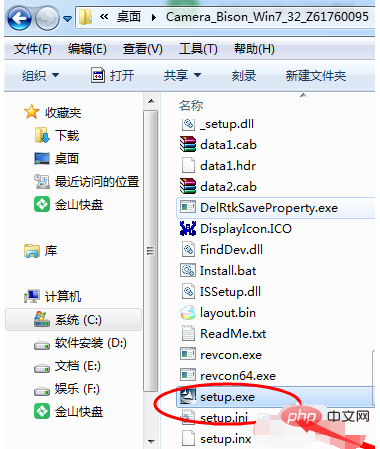
相关学习推荐:windows服务器运维教程
以上就是win7蓝牙驱动安装教程的详细内容,更多请关注自由互联其它相关文章!
